För närvarande finns det vissa användare som är dedikerade till programmering eller design som kräver användning av en textredigerare för att utföra sitt arbete. Inom Windows, vi hittar ett populärt verktyg som Anteckningar, men det kännetecknas inte av att vara en komplett applikation. Därför kan vi på Internet hitta olika applikationer som utvecklats av tredje part som förbättrar Windows-applikationens prestanda. Ett av dessa verktyg är Atom , som vi kommer att prata om nästa.
Atom är en fri, öppen källkod och plattformsredigerare, så den kan användas på Windows, macOS och Linux. Den har utformats för att möta behoven hos alla typer av användare. Även om det kan användas av nybörjare och studenter, är det ett verktyg som är särskilt lämpligt för de mer avancerade och blir ett program som kan hitta den perfekta balansen mellan bekvämlighet och töjbarhet.
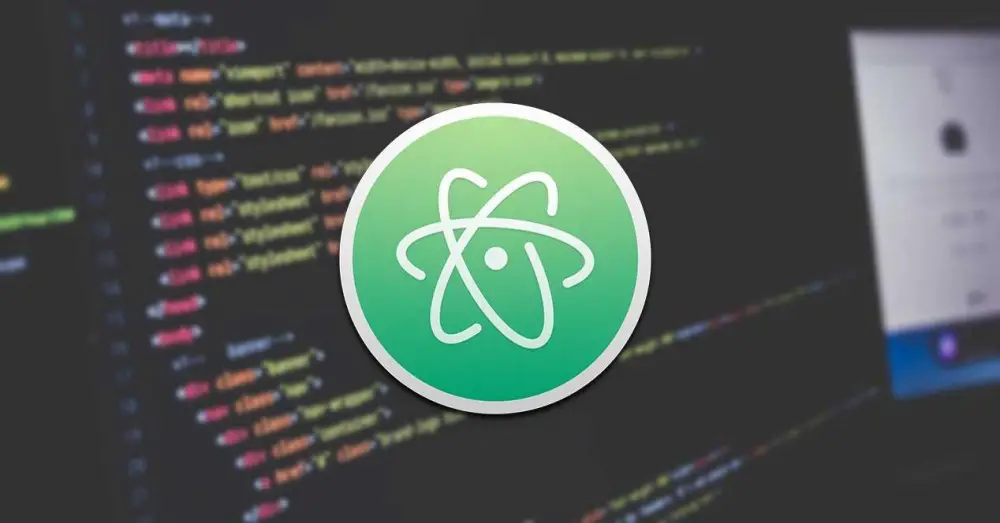
Denna applikation tillåter oss att arbeta med Git och GitHub direkt. Något som vi kommer att kunna göra tack vare dess intuitiva gränssnitt för att jämföra och redigera kod mellan filer. Den har också en webbläsare som gör att vi kan hitta och öppna alla typer av filer och projekt från samma fönster. Inte heller kommer dess intelligenta autofullständighet att saknas. Med det kan vi skriva alla typer av koder snabbt och effektivt.
Av dess egenskaper kan vi också lyfta fram syntaxmarkeringsverktyg, kontextuell autoslutförande och språkautomatisering. Dessutom kan vi organisera våra projekt efter mappar, använda flera paneler samtidigt, inkluderar stöd för utdrag och kompatibilitet med programmeringsspråk som C ++. PHP, HTML, JavaScript, bland andra.
Det perfekta verktyget för programmerare och utvecklare
När vi väl kör applikationen visas dess huvudmeny med ett modernt gränssnitt som består av svarta teman och en flikbaserad design så att vi kan arbeta med flera filer samtidigt. Detta gränssnitt är helt på engelska, så det kan vara ett problem för mindre avancerade användare tills de helt kan anpassa sig till alla funktioner det erbjuder oss. Vi kan också uppskatta viktiga funktioner, som kontroll över Git och GitHub och support med Teletype.
Tabbed gränssnitt för bekvämlighet
I gränssnittet kan vi också se att det ger oss en välkomstguide. I den kan vi hitta en rad hjälpämnen om Atoms viktigaste funktioner så att vi kan börja använda den och få tag på dess funktioner så snabbt som möjligt. Bland alternativen vi hittar är att öppna ett nytt projekt, installera paket och välja teman, lägga till fragment och använda kortkommandon för högre hastighet och effektivitet när man arbetar med det.
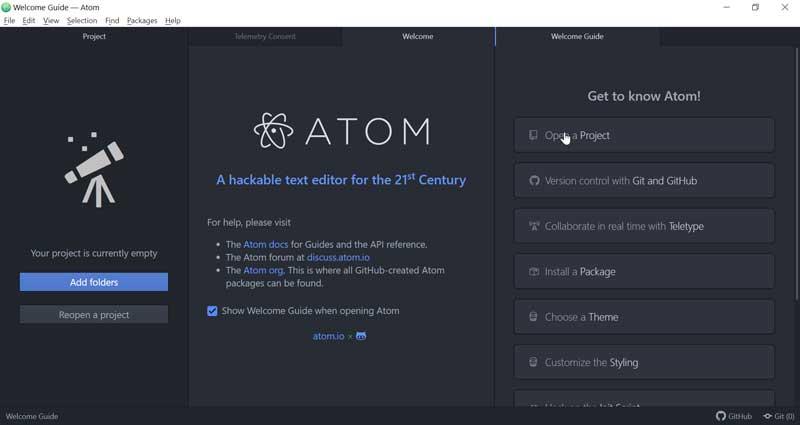
Som vi kan se har redaktören en design strukturerad av separata paneler så att vi kan komma åt olika verktyg samtidigt. Varje fil kan öppnas på en separat flik, vilket gör att vi kan hantera och arbeta med alla projekt på ett enkelt sätt, oavsett hur komplex det kan vara. Och om denna redaktör kännetecknas av något, är det av dess mångsidighet, vilket gör att vi kan ha stöd för alla typer av filer, inte bara de som är baserade på text, som att förhandsgranska bilder.
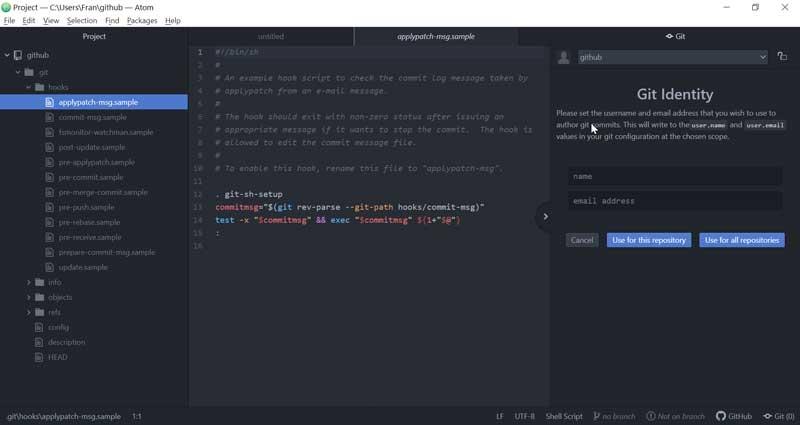
Överst i applikationen hittar vi dess verktygsfält fördelat på flikar. Här hittar vi alternativet Paket, ett av dess mest intressanta alternativ. Och det är det som denna textredigerare har möjlighet till lägga till extra funktioner genom tillägg eller tillägg utvecklade för att lägga till nya funktioner i redigeraren. För detta har den sin egen pakethanterare varifrån det är möjligt att installera, avinstallera, aktivera, inaktivera eller uppdatera de olika tillägg som det erbjuder oss. Vi hittar plugins av alla slag som kommandopalett, symboler, Timecop, GitHub, Git Diff, etc.
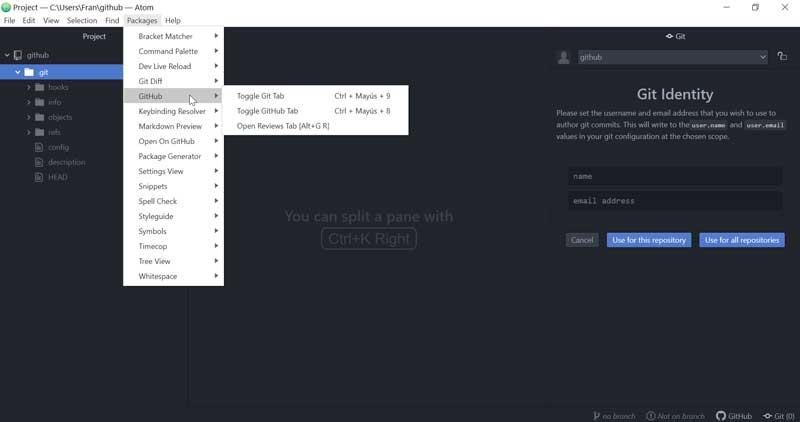
Öppna mycket stora textfiler
En av de stora funktionerna i Atom är att öppna alla typer av vanliga textfiler, även de största, vare sig i TXT eller annat format. Detta är något som kan vara mycket användbart för oss, speciellt om vi använder den berömda Windows-anteckningen, eftersom större filer vanligtvis kvävs på den.
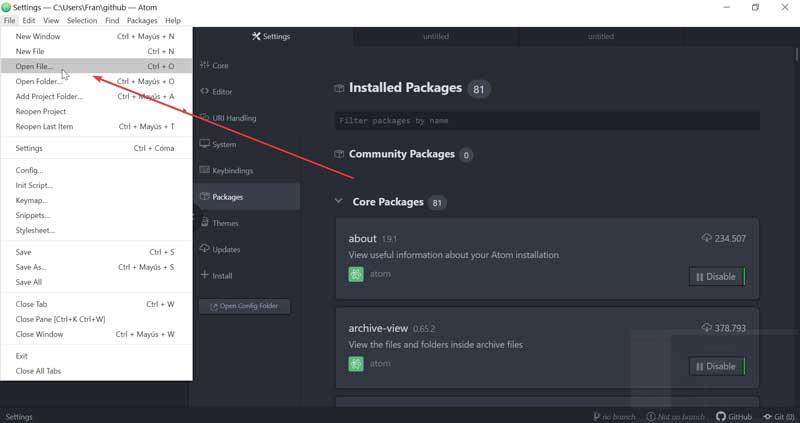
För att öppna en textfil klickar du bara på fliken "File" och sedan på "Open File" eller genom att använda kortkommandot "Ctrl + o". Det är sant att om filen är stor kan vi stöta på prestandaproblem, att få en reaktionstid kan vara högre än vad vi skulle vilja ha.
Starta ditt första projekt med Atom
Med Atom kan vi öppna alla projekt som vi tidigare har skapat eller starta ett nytt. Detta kan vi göra direkt från fliken "Arkiv" och klicka sedan på "Ny fil" eller genom att använda kortkommandot "Ctrl + n".
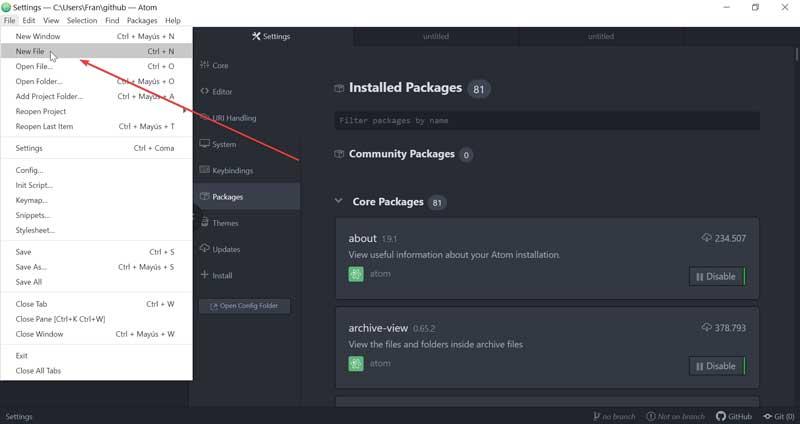
Även om det vanligaste kan vara att använda Atom för att skriva programvarukod kan vi också använda den för att skriva prosa effektivt. För detta är det troligt att vi för det mesta använder någon typ av markerat språk som Asciidoc eller Markdown.
Många olika språk som stöds
Atom är kompatibelt med en mängd olika språk så att vi kan arbeta med det med praktiskt taget vilken plattform som helst, och lyckas stödja de mest populära och använda språken idag.
- HMTL
- CSS
- Mindre
- sass
- GitHub
- C/C++
- VS #
- He
- java
- Objective-C
- Javascript
- JSON
- CoffeeScript
- Python
- PHP
- Rubin
- Shell-skript
- Clojure
- Perl
- gå
- Fastighetslista (Apple)
- TOML
- XML
- YAML
- Mustasch
- julia
- SQL
Vissa programmerare kan dock missa andra språk som “språk-jade”, “språk-latex” eller “språk-postcss”. Och det är att dessa språk inte ingår som standard, men vi kan installera dem genom paket som skapats av communityn.
Sök och installera bland dess mer än 80 tillgängliga plugins
En av egenskaperna som denna textredigerare sticker ut är att den har mer än 80 paket som innehåller alla funktioner som vi hittar tillgängliga i Atom som standard. Dessa paket kan vara oerhört kraftfulla, eftersom de gör att vi kan ändra från gränssnittets utseende till huvudfunktionaliteten. Alla dessa paket hålls åtskilda och de använder alla samma API: er som de har tillgång till.
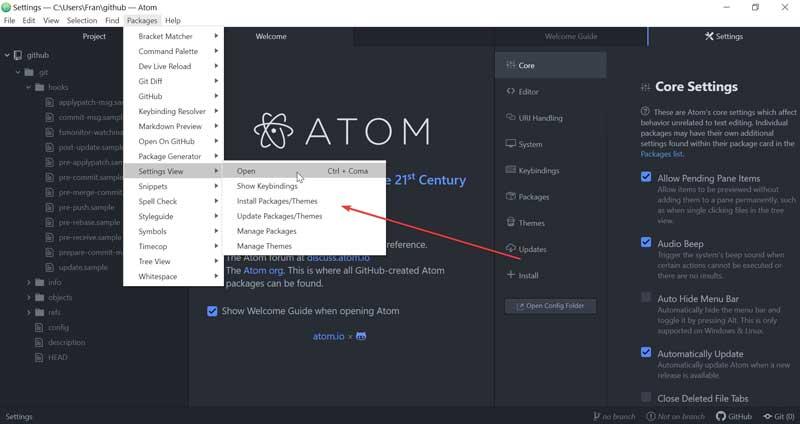
När vi installerar ett nytt paket måste vi öppna avsnittet "Inställningsvy" som vi hittar på fliken "Paket" högst upp. Vi kan också komma åt den direkt via en kortkommando "Ctrl +". Alla paket som betalas och visas här har varit publiceras och registreras på sin webbplats, där den officiella registreringen av alla paket finns. Vi kan också uppskatta hur den har sin egen sökmotor för paket, där vi kan få alla element som matchar villkoren för vår sökning.
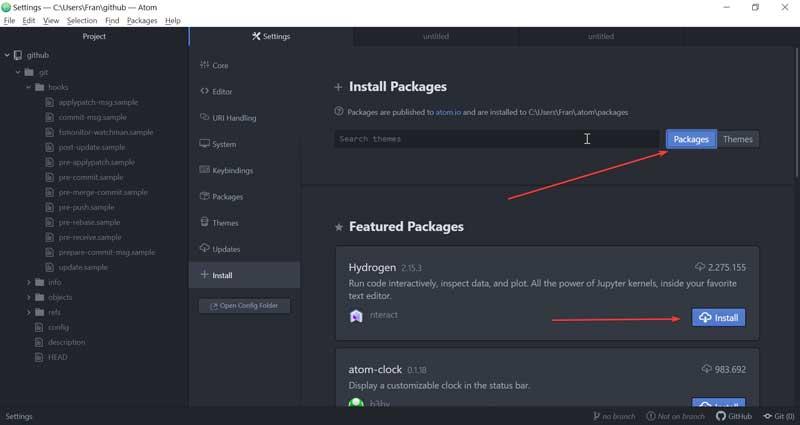
Alldeles bredvid varje paket ser vi “Installera” -knappen, där vi måste klicka för att ladda ner paketet och installera det snabbt. På så sätt får vi vår redaktör att införliva den funktionalitet som tillhandahålls av det installerade paketet. Efter installationen kommer den att visas i konfigurationsvyn på fliken "Paket", tillsammans med resten av de förinstallerade paketen som programmet innehåller. Vi kan filtrera listan och hitta den eller så kan vi skriva direkt i sökmotorn på fliken "Installerade paket".
Ändra Atoms estetik och utseende genom teman
Precis som vi har tillägg som hjälper till att få ett större antal alternativ kan vi också söka och installera nya teman för Atom. Det här är något som vi också kan göra från avsnittet Inställningsvy som vi har sett tidigare. Här kan vi hitta både ämnen relaterade till användargränssnittet och syntaxämnen och att vi kan söka efter dem från fliken "Installera teman", samt söka efter nya paket, se till att trycka på temaknappen bredvid sökrutan, för att inte bli förvirrad och leta efter plugins.
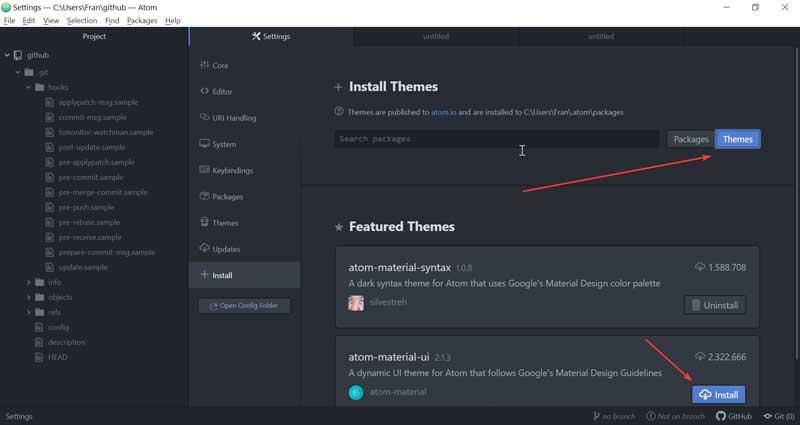
När vi har installerat kan vi gå till avsnittet "Teman" för att kontrollera att de är tillgängliga. Som standard har programmet fyra teman för att ändra användargränssnittet med både ljusa och mörka varianter, samt 4 olika syntaxteman. Dessa teman tar hand om att ändra stilen för användargränssnittselementen, liksom flikarna och trädvyn, medan syntaxteman styr syntaxmarkeringen av texten som redigerats.
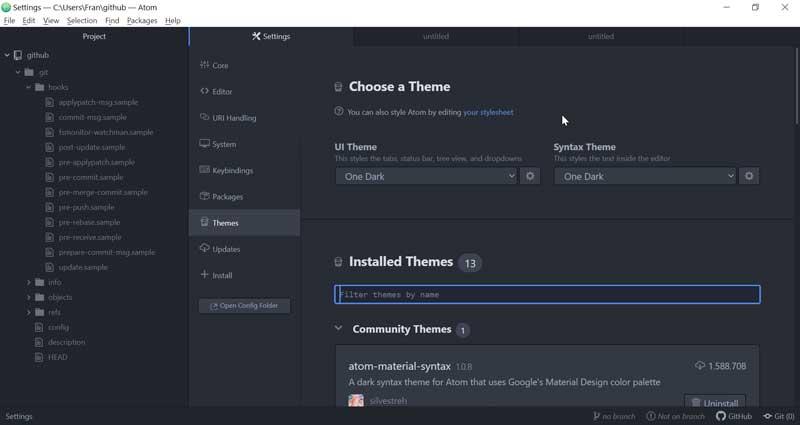
Installera paket eller teman från kommandoraden
Om vi föredrar är det också möjligt att installera paket eller teman från kommandoraden med hjälp av apm. Så det första är att verifiera att vi har det installerat genom att utföra följande kommando i vår terminal.
apm help install
Det är också möjligt att installera paket eller teman med kommandot “apm install”.
Detta kommando hjälper oss att installera den senaste versionen
apm install <package_name>
Genom att använda detta kommando kan vi installera en specifik version.
apm install <package_name>@<package_version>
Således till exempel installerar apm emmet@0.1.5 version 0.1.5 av Emmet-paketet. Vi kan också använda apm för att söka efter nya paket att installera. Om vi utför apm-sökning låter det oss söka i paketregistret efter en specifik sökterm.
Slutsatser.
Atom har en kraftfull redaktör som innehåller en uppsättning funktioner som inte är för överväldigande för en nybörjare och inte för kort för en kodprogrammerare. Och det är att det i sin meny innehåller alla typer av avancerade utvecklingsverktyg som gör det möjligt för oss en djup anpassning med HTML och JavaScript av funktionerna och funktionaliteten i redigeraren.
Men det är inte på grund av hans goda arbete som han också har sina svaga punkter. Kanske kan vi missa att det hade kompatibilitet på spanska både för applikationen och för hjälpvideorna. Dessutom, när det gäller att navigera mellan dess olika flikar eller öppna stora filer, kostar det dig mer än du vill, och du kanske märker viss prestandaförlust eller en reaktionstid som är längre än vad du förväntar dig. Trots allt detta står vi inför ett fantastiskt verktyg som kan göra vårt arbete mycket lättare tack vare sin enorma potential.
Gratis nedladdning Atom
Atom är en gratis och multiplatform textredigerare, som vi kan ladda ner direkt från dess webbplats . Inom Microsoft operativsystem är det kompatibelt med Windows 7, Windows 8 och Windows 10, både i 32-bitars och 64-bitarsversioner. Installationen är väldigt enkel eftersom din assistent tar hand om det snabbt på bara några sekunder. Dessutom har den inte reklam eller försöker få oss att installera oönskad tredjepartsprogramvara, utan virus eller skadlig kod.
För närvarande är den senaste tillgängliga versionen 1.56.0 motsvarande 13 april 2021 . Detta visar det stora stöd som det har både från dess utvecklare och från användargruppen själv, en av fördelarna med att vara en open source-applikation.
Alternativ till Atom
Om vi letar efter en textredigerare för Windows föreslår vi några alternativ till Atom att överväga:
Hekapad
Det är en helt gratis textredigerare för Windows. Med det kan vi redigera vilken typ av text som helst helt fritt. Programmet gör att vi kan ändra till och med några av symbolerna i texten. Alla ändringar som vi gör med applikationen kan sparas i olika format som TXT, INI, INF, LOG och NFO. Totalt har den 19 olika tillägg. Vi kan ladda ner den från den här länken.
AkelPad
Vi står inför en öppen källkod, lätt och snabb textredigerare. Denna applikation har stöd för enstaka fönster, flera fönster, Unicode-koder och onlineformat. Detta kraftfulla verktyg gör att vi kan dela fönstret i 1, 2 eller 4 delar. Detta gör att vi kan ladda upp till fyra dokument samtidigt. Om vi vill prova AkelPad kan vi ladda ner det gratis från sin hemsida.
PSPad
Denna klartextredigerare har utvecklats och inriktats för att utföra programmeringsrelaterade uppgifter. Detta verktyg låter oss redigera på språk som C, C ++, COBOL, Batch, CSS, HTML, XHTML, Pascal, Perl, Python, RSS, bland andra, och kan också användas som en hexadecimal redigerare. PSPad är en helt gratis applikation som vi kan ladda ner från dess officiella webbplats .
